2026년 원하는 언어로 넷플릭스 자막 보는 방법
적지 않은 사용자가 넷플릭스에서 올바른 자막 또는 오디오 언어를 찾는 데 어려움을 겪는다. 넷플릭스는 최근 몇 년간 자막 가용성 측면에서 크게 발전했지만, 특히 오래된 작품들로 대표되는 일부 콘텐츠는 여전히 다양한 언어를 지원하지 않는다. 이 때문에 비영어권 사용자나 언어 학습자가 원하는 자막을 찾는 것이 매우 어렵다.
전체 넷플릭스 자막이 전 세계 모든 곳에서 동일하게 제공되지 않는 이유는 무엇일까? 넷플릭스는 전 세계 190개국에서 운영 중이므로1(넷플릭스, 2025년), 다양한 언어와 지역별 라이선스 제약을 균형 있게 다루어야 하기 때문이다. 이러한 혼란을 해결하기 위해, 필자의 팀과 필자는 여러 다른 지역에서 넷플릭스 자막 및 오디오의 이용 가능 여부를 테스트했으며, 사용자가 필요로 하는 언어를 넷플릭스에서 지원하지 않을 경우 가능한 해결책들을 모색했다.
시간이 없다면? 2026년, 더 많은 넷플릭스 자막 및 오디오 언어를 얻는 가장 좋은 방법을 확인하자
| 장점 | 단점 | |
| VPN 사용하기 |
|
|
| 넷플릭스 언어 설정 변경하기 |
|
|
| 브라우저 확장 프로그램 사용하기 |
|
|
| 넷플릭스 자막 다운로드하기 |
|
|
모든 기기에서 넷플릭스 자막 및 오디오 이용하는 4가지 방법 — 2026년 가이드
안타깝게도, 더욱 다양한 넷플릭스 자막 및 오디오 언어를 이용하기 위한 단 하나의 만능 해결책은 없다. 그러나 시청하고자 하는 콘텐츠, 현재 위치, 스트리밍에 사용하는 기기, 필요한 자막 언어에 따라 효과적인 몇 가지 방법이 존재한다.
아래에서는 조사를 통해 발견한 가장 신뢰할 수 있는 방법들을 살펴볼 수 있다.
1. VPN 사용하기
VPN은 콘텐츠에 따라 더욱 다양한 자막 옵션을 제공할 수 있다. VPN에 연결하면 다른 IP 주소가 할당되기 때문이다. 일부 자막 및 오디오 옵션은 특정 지역에서만 제공되므로, 이 방법을 통해 새로운 옵션들을 이용할 수 있다.
다만, VPN을 사용하여 넷플릭스 자막을 얻는 절차는 사용 기기에 따라 조금씩 달라진다. 아래에서 필자는 다양한 플랫폼에 대한 단계별 가이드를 소개할 예정인데, 이를 통해 어떤 기기에서든 원하는 자막으로 좋아하는 프로그램을 스트리밍할 수 있을 것이다.
필자가 발견한 최악의 사례 중 일부는 바로, 네덜란드 시청자의 경우 스파이 패밀리, 주술회전, 스즈메의 문단속과 같은 인기 애니메이션에 대해 독일어와 일본어 옵션만 이용할 수 있다는 점이었다. 다른 국가들은 대개 10개 이상의 언어 옵션을 제공받는다. 아누자와 같은 많은 볼리우드 프로그램의 경우, 텔루구어 및 타밀어와 같은 현지 방언은 종종 인도 내에서만 제공된다.
데스크톱/모바일
- VPN 다운로드하기: 먼저, 넷플릭스와 호환되는 유명한 VPN을 설치해야 한다.. 최고의 VPN은 브라우저 확장 프로그램도 제공하는데, 이는 해당 브라우저에서만 VPN 터널을 사용하고 다른 앱에서는 일반 인터넷 트래픽을 사용하려는 경우에 유용하다.
 로그인하거나 제공된 활성 코드를 이용해 간단하게 앱을 활성화할 수 있다
로그인하거나 제공된 활성 코드를 이용해 간단하게 앱을 활성화할 수 있다 - 서버에 연결하기: 적절한 자막이 있는 지역의 서버를 선택한다. 원하는 언어를 찾기 위해 여러 지역의 지원 언어를 확인해야 할 수 있다. 하지만 서버가 사용자의 실제 위치와 가까울수록, 속도도 훨씬 빨라진다.
 일부 VPN은 넷플릭스를 더욱 빨리 실행할 수 있도록 바로가기나 커스텀 규칙을 생성하게 해준다
일부 VPN은 넷플릭스를 더욱 빨리 실행할 수 있도록 바로가기나 커스텀 규칙을 생성하게 해준다 - 넷플릭스에 로그인 & 원하는 콘텐츠 검색 및 재생하기: 그런 다음, 말풍선 아이콘을 클릭하여 오디오 및 자막 메뉴를 열자. 이제 원하는 자막을 선택할 수 있다.
- 콘텐츠 즐기기: 편안하게 앉아 휴식을 취하거나, 좋아하는 콘텐츠를 통해 새로운 언어를 배워보자!
스마트 TV, 게임 콘솔 및 기타 스트리밍 기기
일부 구형 스마트 TV, Fire Sticks, Apple TV, Roku, Xbox 및 PlayStation은 VPN에 대한 네이티브 지원을 제공하지 않는다. 필자가 이러한 기기에 대해 권장하는 가장 좋은 해결책은 라우터에 VPN을 설정하는 것이다. 이 방법은 더 복잡하고 많은 시간을 소요해야 하지만, 일단 설정하기만 하면 가장 편리하다.
아래에서 그 방법을 확인하자.
- VPN 선택하기: 먼저, 라우터가 VPN을 지원하는지, 반대로 VPN이 라우터 설정을 지원하는지 확인해야 한다. 라우터 설치 과정은 다소 까다로울 수 있으므로, 필자는 ExpressVPN과 같이 라우터용 기본 펌웨어/앱을 제공하거나 Aircove와 같은 플러그 앤 플레이 솔루션을 제공하는 VPN을 선택하는 것을 권장한다.
- 라우터에 VPN 설치하기: 이 작업은 라우터의 펌웨어를 설정해야 하므로, 다른 기기에 단순히 VPN을 설치하는 것보다 좀 더 기술적인 지식을 필요로 한다. 라우터에 VPN을 설정하는 방법에 대한 종합 가이드를 확인하자.
- 서버에 연결하기: 속도 손실을 최소화하기 위해 사용자의 위치에서 가장 가까운 서버를 선택하는 것을 권장한다. 그러나 원하는 자막을 사용할 수 있는 위치를 가장 우선적으로 고려해야 한다.
- 넷플릭스에 로그인하기: 선택한 콘텐츠를 스트리밍하자. 그런 다음, 화면 하단의 말풍선 아이콘으로 이동하여 리모컨으로 OK를 클릭해야 한다. 이후, 선택한 자막 옵션을 찾아 다시 OK를 클릭하자.
- 콘텐츠 즐기기: 이제 언어 장벽으로 인해 일부 장면을 놓치는 불상사 없이 콘텐츠 전체를 즐길 수 있다.
2. 넷플릭스 언어 설정 변경하기
언어 선호도를 변경하면, 옵션이 제한적일 때 넷플릭스가 기본값을 선택하거나 우선순위를 정하는 방식에 영향을 미치게 된다. 예를 들어, 현재 거주 지역에서 시청 가능한 한, 프로그램은 거의 항상 사용자가 선호하는 언어로 로드될 것이다. 이는 또한, 오프라인 시청을 위해 프로그램을 다운로드할 때도 고려된다.
그러나 프로필 언어 기본 설정을 변경하는 것만으로는 새로운 언어 옵션을 해제할 수 없다. 이는 전적으로 사용자의 위치와 해당 지역에서 넷플릭스가 보유한 언어 권한에 따라 제한된다.
그러나 편리한 점은 이러한 설정이 계정 전체가 아닌 사용자 프로필별로 적용된다는 것이다. 따라서 사용자의 가족 구성원 모두가 각자의 선호도나 학습 목표에 따라 언어를 설정할 수 있다.
기기별로 넷플릭스 언어 기본 설정을 변경하는 방법은 다음과 같다.
데스크톱/노트북(Windows, macOS 및 Linux)
- 넷플릭스에 로그인하기: 이후 계정 페이지로 이동해야 한다.
 사용자 프로필은 나중에 변경하게 되므로, 지금 할 필요는 없다
사용자 프로필은 나중에 변경하게 되므로, 지금 할 필요는 없다 - 프로필 클릭하기: 그리고 빠른 링크 > 설정 편집 > 언어로 이동해야 한다.
- 선호 언어 선택하기: 이 페이지에서 디스플레이 언어와 오디오 및 자막 언어를 선택할 수 있다. 페이지 하단에서 저장 버튼을 클릭해야 한다.
 알고리즘 혼란을 방지하기 위해 최대 2~3가지만 선택할 것을 권장한다
알고리즘 혼란을 방지하기 위해 최대 2~3가지만 선택할 것을 권장한다 - 스트리밍 시작하기: 시청하거나 다운로드하려는 프로그램 또는 영화를 찾아 자막 팝업 메뉴를 확인하자. 아마 기본으로 선택한 언어가 로드될 것이다.
안드로이드, iOS
- 넷플릭스 앱 열기: 오른쪽 하단의 나의 넷플릭스를 탭하자. 이후, 오른쪽 상단 모서리의 메뉴 버튼을 클릭해야 한다.
 프로필 언어를 변경하면 전체 기기에 적용된다
프로필 언어를 변경하면 전체 기기에 적용된다 - 프로필 관리로 이동하기: 수정하려는 프로필을 선택하고 오디오 및 자막을 탭하자.
- 원하는 언어 선택하기: 변경하길 바라는 프로필을 탭하고 오디오 및 자막 언어를 클릭해야 한다.
 프로필 편집" 아래의 "표시 언어"를 선택하고 앱의 기본 언어 설정을 변경해야 한다
프로필 편집" 아래의 "표시 언어"를 선택하고 앱의 기본 언어 설정을 변경해야 한다 - 스트리밍 시작하기: 스트리밍을 시작할 때 말풍선 아이콘을 탭하여 자막 또는 오디오 옵션이 변경되었는지 확인하자.
3. 브라우저 확장 프로그램 사용하기
넷플릭스가 자막 및 오디오 지원을 개선하고 있지만, 여전히 완벽하지는 않다. 일부 국가의 경우 해당 국가에서 중요하게 사용되는 언어가 지원되지 않을 수 있으며, 번역이 100% 정확하지는 않거나, 번역과 영상이 제대로 동기화되지 않을 수 있다. 비공식적인 제3자 브라우저 확장 프로그램은 넷플릭스에 더 많은 언어 옵션을 제공할 수 있다. 그러나 이 방법은 일반적으로 데스크톱 또는 노트북 컴퓨터의 브라우저에서만 작동한다.
Substital 또는 Language Reactor와 같은 무료 확장 프로그램은 맞춤형 자막을 로드하거나, 자막 모양을 조정하거나, 오프라인 사용을 위해 자막을 다운로드할 수 있게 해준다. Language Reactor는 두 개의 다른 자막을 나란히 볼 수 있게 해주므로 새로운 언어를 배우려는 사용자에게 특히 유용하다. 이외의 대중적인 서비스로는 Lingopie, Trancy, Reverso 등이 있다.
일부 확장 프로그램은 50개 이상의 언어를 지원하는 반면, 넷플릭스는 30개 이상의 언어만 지원한다. 그러나 Substital(및 다른 자막 추가 기능)은 커뮤니티로부터 자막을 공급받으므로, 자막이 항상 사용 가능하거나 정확하지 않을 수 있다는 점에 유의해야 한다. 일부 앱은 요청 시 AI를 사용하여 자막을 생성하기도 하지만, 이 역시 동일한 문제를 가지고 있다.
일반적으로 제3자 자막 확장 프로그램의 사용 방법은 다음과 같다.
- Chrome 웹 스토어로 이동하기: 이름으로 확장 프로그램을 검색하고 설치해야 한다.
- 확장 프로그램을 브라우저 툴바에 고정하기: URL 표시줄 옆의 퍼즐 아이콘을 클릭한 다음, 확장 프로그램 이름 옆의 핀 아이콘을 클릭한다.
- 넷플릭스 콘텐츠 스트리밍하기: 브라우저에서 넷플릭스에 로그인하고 프로그램을 시청하기 시작하면 된다.
- 확장 프로그램 사용하기: 툴바의 확장 프로그램 아이콘을 클릭하여 실행하자. 이후, 이용 가능한 자막 번역을 검색하여 원하는 것을 선택하면 된다.
그러나 필자는 이러한 추가 기능들이 사용하기에 다소 답답할 수 있다는 것을 발견했다. 예를 들어, Substital은 필자가 시청하는 콘텐츠를 자동으로 감지했지만, 여전히 이용 가능한 자막을 수동으로 검색하고, 올바른 에피소드의 자막인지, 그리고 싱크가 올바르며 정확한지 확인해야 한다. 또한 Firefox에서는 작동하지 않았으며, Chrome에서만 자막 옵션이 표시됐다.
4. 직접 넷플릭스 자막 다운로드하기
넷플릭스 자막이 어렵다고 생각하는 언어 학습자의 경우, 더욱 수월한 시청을 위해 자막을 다운로드할 수 있다. 때때로 언어 구조, 직접 번역할 수 없는 문장 또는 타이밍의 차이로 인해 자막이 화면의 오디오 및 동작과 일치하지 않는 경우가 있다. 이는 드래곤볼처럼 일본어 오디오를 영어 자막으로 따라가려고 할 때 자주 발생한다.
실제 자막을 다운로드하면, 프로그램을 시청하면서 자신의 속도에 맞춰 자막을 검토하여 전체 대사를 놓치지 않았는지 확인할 수 있다. 필자는 특히 길거나 복잡한 대화 중에 이 방법이 유용하다는 것을 깨달았다. 대사를 놓쳤을 때 영상을 일시 중지하고 자막을 확인하면 된다. 또한 외부 자막 대신, 정확성을 위해 넷플릭스 공식 자막을 원하는 경우에도 훌륭한 방법이다.
이러한 넷플릭스 자막 다운로드 방법은 Chrome 브라우저에서만 작동한다.
- 원하는 프로그램 스트리밍 시작하기: 프로그램이 실행되면 F12 버튼을 누르거나 화면을 우클릭한 후 검사를 선택하여 개발자 도구를 연다.
- 자막 파일 찾기: 네트워크 탭의 필터 표시줄에 /?=o를 입력하고 입력을 누른다. 결과를 확인하기 위해서는 자막을 변경하거나 스트리밍을 정지 또는 다시 재생해야 할 수 있다.
 결과가 두 개 이상이라면 각각을 검사하여 원하는 자막을 찾아야 한다
결과가 두 개 이상이라면 각각을 검사하여 원하는 자막을 찾아야 한다 - 기존 자막 데이터 다운로드하기: 요청한 사항을 마우스로 우클릭한 후 새 탭에서 열기를 선택한다. 그러면 선택한 언어로 된 프로그램의 모든 자막을 비롯한 전체 XML 파일이 보일 것이다. 페이지 전체를 복사하거나 우클릭 > 다른 이름으로 저장 >.txt 파일을 클릭하자.
- 읽기 쉬운 형식으로 변환하기: 온라인에는 XML을 더욱 읽기 쉬운.srt 형식으로 변환하는 무료 도구가 다양하게 존재한다.
보너스: 넷플릭스 다운로드 콘텐츠에 대한 자막 및 오디오 제약(해결 방법 포함)
넷플릭스에서는 오프라인 시청을 위해 프로그램을 다운로드할 때, 두 개의 자막 및 오디오 언어만을 포함시킬 수 있다. 이는 다운로드 효율성을 높이고 파일 공간을 절약하기 위한 것이다. 그러나 어떤 언어를 저장할지 사용자가 선택할 수 없으므로, 옵션을 심각하게 제한하거나 최악의 경우 아예 대사를 이해할 수 없다.
넷플릭스가 다운로드 언어를 선택할 때 고려하는 요소의 우선 순위는 다음과 같다.
- 사용자의 프로필 기본 설정: 가장 중요한 결정 요인이다. 다만, 영화, 에피소드, 시즌을 다운로드할 때 사용자의 현재 위치에서 해당 언어를 이용할 수 있어야 한다.
- 사용자의 위치: 넷플릭스는 일반적으로 사용자가 다운로드 시 위치한 지역의 현지어를 1개 이상 자막 또는 오디오에 포함시키려 노력한다.
- 가장 최근의 선택 언어: 넷플릭스는 때때로 이전 에피소드 스트리밍 시 사용한 언어와 동일한 언어로 후속 에피소드를 다운로드하게 해준다.
만약 여러 프로그램을 각기 다른 언어로 시청한다면, 가장 좋은 해결책은 각 다운로드 전에 기본 설정을 적절한 언어로 변경하는 것이다. 현지에서 선호하는 언어를 이용할 수 없을 경우, 전 세계에 서버를 갖춘 VPN이 도움을 줄 수 있다. 이때는 VPN을 목표 서버에 연결한 다음, 다운로드 전에 프로필 언어를 변경해야 한다.
더 많은 넷플릭스 자막을 즐기기 위해 VPN이 필요할까?
VPN은 더 많은 넷플릭스 자막을 이용할 수 있는 한 가지 옵션이다. 그러나 유일한 방법은 아니다. 브라우저 확장 프로그램과 같은 옵션이 복잡하고 부정확할 수 있다는 점을 고려하면, VPN은 더 많은 자막 및 오디오 언어를 전환하고 잠금 해제하는 데 있어 매우 편리하다. 게다가 스트리밍을 즐기거나 알려지지 않은 앱과 웹사이트를 이용할 때도 사용자의 데이터와 기기를 보호할 수 있다.
2026년 더 많은 넷플릭스 오디오 및 자막 언어를 이용하기에 가장 탁월한 VPN
- ExpressVPN — 105개 국가에 위치한 3,000개의 초고속 서버로 다양한 지역에서 광범위한 넷플릭스 오디오 및 자막 옵션 제공. 테스트 결과, 가장 빠른 속도를 제공해 버퍼링 없이 UHD로 스트리밍 가능.
- CyberGhost - Fire TV Stick, Android TV, VPN 미지원 기기를 위한 스마트 DNS 등, 다양한 기기에서 간단하게 이용 가능한 앱 제공.
- NordVPN - 테스트 서비스 중 두 번째로 빠른 VPN, 여러 넷플릭스 라이브러리와 호환되어 다양한 자막 및 오디오 언어를 안정적으로 이용 가능.
넷플릭스 자막 맞춤 설정 방법(위치, 크기, 색상)
넷플릭스 자막을 맞춤 설정할 수 있을까? 자막의 외형과 위치를 조정하여 더 읽기 쉽고 시각적으로 보기 좋게 만들 수 있다. 또한, 자막을 맞춤 설정하면 긴 시청 시간 동안 눈의 피로를 줄이거나 시야를 가리는 것을 방지할 수 있다.
넷플릭스 자막의 크기, 색상 및 위치는 쉽게 수정이 가능하다. 그러나 아랍어 및 히브리어와 같이 특이한 스크립트를 사용하는 언어의 경우, 일부 국가에서는 자막 모양 옵션을 사용할 수 없다. 또한 일부 구형 기기의 경우 모든 사용자 지정 옵션을 지원하지 않을 수 있다.
웹 브라우저
- 넷플릭스에 로그인하기: 그런 다음 계정 > 프로필로 이동한다. 이후, 수정하려는 프로필을 선택하면 된다.
- 자막 표시 설정 선택하기: 폰트, 색상, 크기 등의 자막 모양을 편집할 수 있다.
- 저장 클릭하기: 이제 스트리밍을 즐기기만 하면 된다.
 실수를 했다면 "기본값으로 재설정" 버튼을 클릭하면 된다
실수를 했다면 "기본값으로 재설정" 버튼을 클릭하면 된다
안드로이드
- 넷플릭스 앱 열기: 나의 넷플릭스 > 메뉴 > 프로필 관리를 탭하고 수정하려는 프로필을 선택한다.
- 자막 표시 설정 탭하기: 원하는 자막 모양을 설정하자. 새로운 설정은 자동으로 저장된다.
- 스트리밍 시작하기: 이제 더 읽기 쉬운 자막으로 좋아하는 콘텐츠를 스트리밍할 수 있다.
iOS(iPhone/iPad)
다른 기기와 달리, 넷플릭스 자막 모양을 조정하려면 iOS 기기 자체에서 자막 설정을 변경해야 한다. 아래에서 그 방법을 알아보자.
- 설정으로 이동하기: 이후, 손쉬운 사용 > 자막 및 청각 장애인용 자막 > 스타일을 탭한다.
- 설정 변경하기: 기존 캡션 스타일을 선택하거나 새로운 스타일을 생성할 수 있다. 이후 저장을 클릭해야 한다.
- 넷플릭스 열기: 스트리밍을 시작한다. 이제 사용자가 선택한 형식으로 넷플릭스 자막이 변경되었을 것이다.
TV 또는 TV 스트리밍 기기
- 넷플릭스 앱 열기: 그런 다음 프로그램이나 영화를 재생한다.
- 플레이어 컨트롤 선택하기: 대개 화면 하단에 있다.
- 설정 선택하기: 이를 통해 자막의 크기와 스타일을 조정할 수 있다. 이 옵션이 보이지 않으면, 사용자의 기기가 해당 언어의 자막 모양 변경을 지원하지 않는다는 의미이다.
- 스트리밍으로 돌아가기: 이제 사용자가 변경한 사항이 자막에 반영될 것이다.
왜 모든 지역에서 전체 넷플릭스 자막 및 오디오가 지원되지 않는 것일까?
주요 원인은 라이선스 제한이다. 스튜디오는 종종 넷플릭스와 같은 플랫폼에서 어떤 번역본을 배포할 수 있는지 제한하는 지역 권한을 협상하기 때문이다. 또 다른 이유는 단순히 기술적 제약이다. 넷플릭스가 8,000개 이상의 프로그램에 대해 모든 언어로 자막 및 오디오를 개발하는 데는 너무 많은 자원이 소요되기 때문이다(Statista, 2024년)2.
모든 넷플릭스 자막 및 오디오를 이용하는 것이 가능할까? 넷플릭스는 너의 모든 것과 오징어 게임 등의 일부 넷플릭스 오리지널 콘텐츠에 대해 33개의 자막 및 36개의 오디오 옵션을 전 세계적으로 출시하기 시작했다(Reuters, 2025년)3. 그러나 이보다 더 넓은 범위의 언어를 이용하는 유일한 방법은 외부 도구를 사용하는 것이다.
넷플릭스 자막 관련 FAQ
결론
넷플릭스에서 원하는 자막이나 오디오 언어를 얻지 못하는 상황은 매우 답답할 수 있지만, 이를 해결할 수 있는 여러 방법이 있다. 적절한 해결책은 사용자의 위치와 사용 중인 기기에 따라 크게 달라지지만, 위 단계를 따르면 넷플릭스 오디오 및 자막을 조정하여 좋아하는 TV 프로그램과 영화를 원하는 방식으로 시청할 수 있다.
대개 VPN이나 브라우저 확장 프로그램과 같은 제3자 도구가 가장 좋은 결과를 선사한다. VPN은 넷플릭스에서 이미 지원하는 자막을 이용하는 데 도움을 주는 한편, 브라우저 확장 프로그램은 플랫폼에서 아직 이용 불가하거나 지원되지 않는 언어를 포함한 외부 자막을 제공한다. 두 방법 모두 약간의 추가 설정이 필요하지만, 놀라운 스트리밍 경험을 하게 해주는 도구이다.
참고 문헌
- https://help.netflix.com/en/node/14164/
- https://www.statista.com/statistics/1013571/netflix-library-size-worldwide/
- https://www.reuters.com/business/media-telecom/netflix-enhances-language-options-tv-attract-global-viewers-2025-04-02/
사이트를 방문하면 해당 사이트에서 사용자의 온라인 활동을 확인할 수 있습니다.
귀하의 IP 주소:
216.73.216.144
귀하의 위치:
US, Ohio, Columbus
귀하의 인터넷 서비스 제공자:
일부 사이트는 광고, 분석, 온라인 선호도 추적 작업에 이 정보를 활용하기도 합니다.
방문하는 웹사이트로부터 데이터를 보호하는 가장 효과적인 방법은 IP 주소를 숨기는 것입니다. IP 주소는 사용자의 위치, 신분, 브라우징 습관 등을 노출할 수 있습니다. 가상 사설망(VPN)은 인터넷 트래픽을 안전한 서버로 라우팅해 실제 IP를 숨기고, 마치 다른 위치에서 브라우징하는 것처럼 트래픽을 커버해 줍니다. VPN은 또한, 연결을 암호화해 각종 감시와 미승인 액세스로부터 데이터를 안전하게 보호합니다.

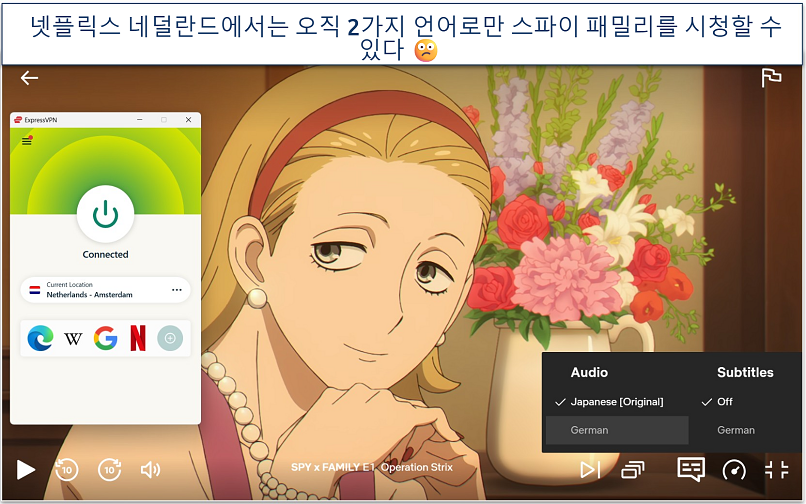
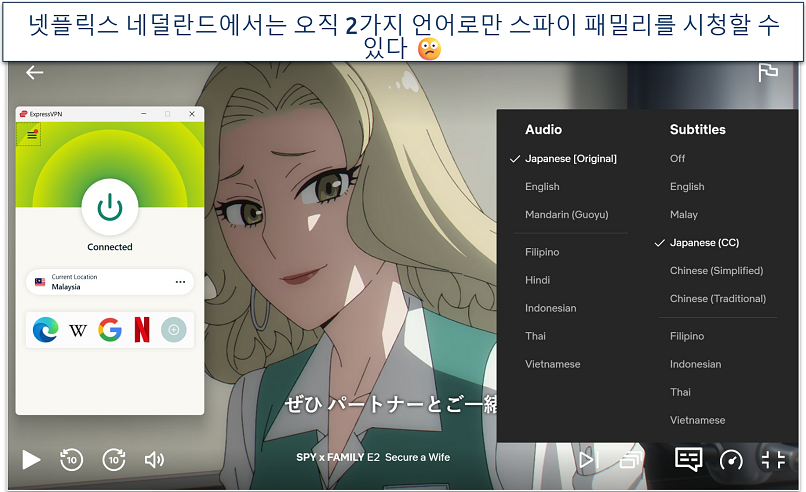
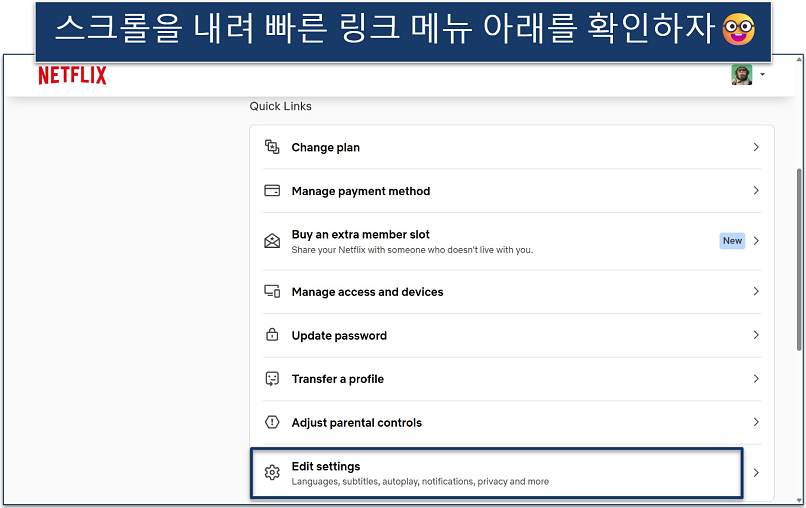
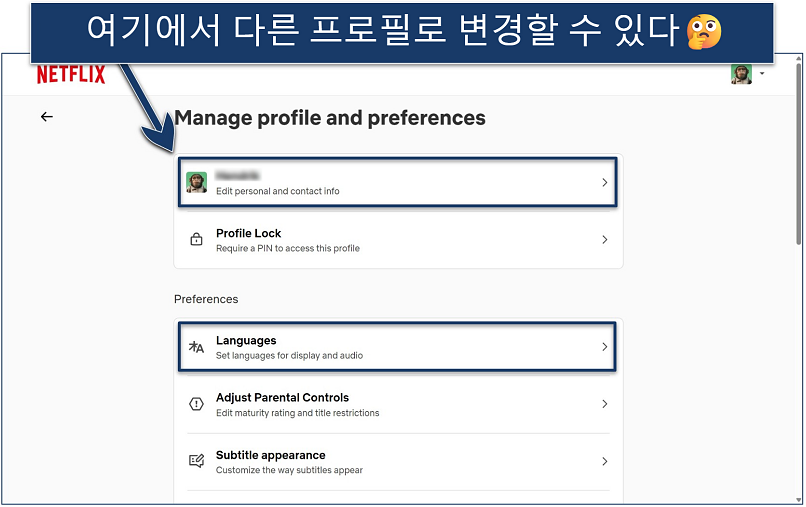
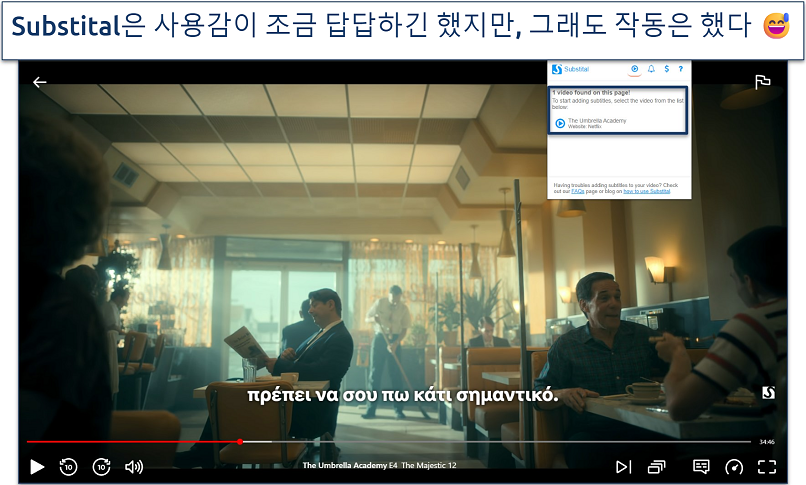
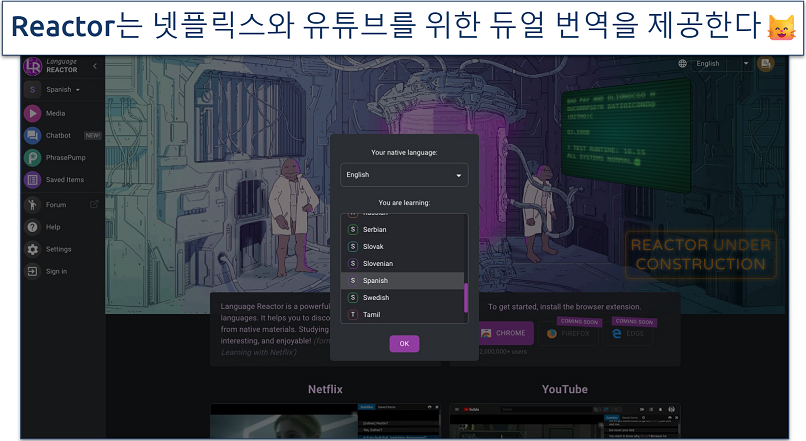


이 글을 개선할 수 있는 방법에 대해 의견을 남겨 주세요. 여러분의 피드백이 중요합니다!